php小编苹果推荐的《快影剪辑视频教程-快影画中画教程》是一门适合初学者和进阶者的视频剪辑教程。通过学习快影软件的画中画功能,你将能够轻松制作出更加生动有趣的视频作品。本教程将详细介绍快影软件的操作方法和技巧,让你快速掌握视频剪辑的技能,为你的创作增添更多可能性。
一、快影剪辑视频教程
第一步
打开快影点击 “开始剪辑”,进入手机相册选择想要剪辑的视频、添加到项目栏。
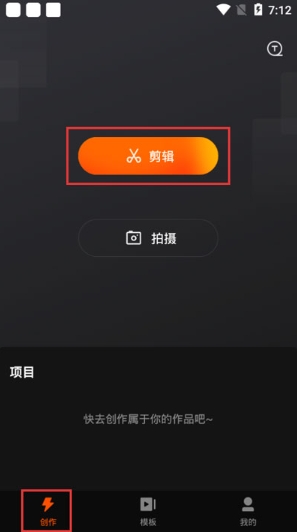
第二步
菜单栏可以对视频进行分割、变速、动画、调整、添加音效、字幕等等;
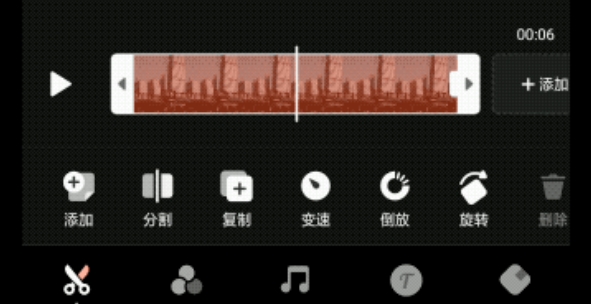
第三步
点击“调整”,可以对视频进行美颜,添加滤镜特效等,在工具中点击“音效”可以给视频配乐,选择“字幕”,可以对视频加字幕以及文字贴纸;
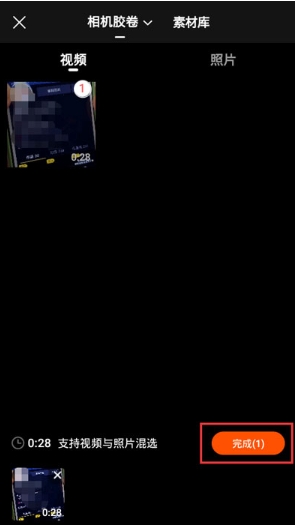
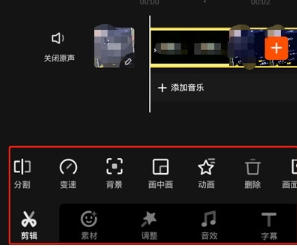
第四步
完成编辑之后,导出视频,点击右上角的导出按钮。
剪辑小技巧
字幕和标签功能: 在视频中添加字幕和标签,使内容更加清晰明了,提高观看体验。
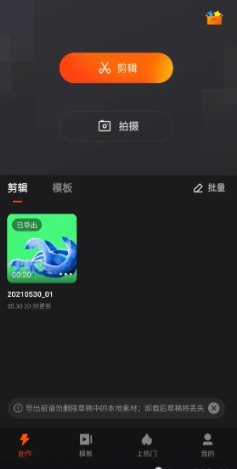
转场效果:分割完对应的视频,音频之后,可以对片段进行单独设置,被分割之后的视频片段可以添加动画效果、转场效果。
剪切视频功能:选中片段,拖动滑块两边的白色把手,即可剪切不要的画面。点击“分割”,把一大段的视频分割成多段视频,选种不需要的片段并删除。
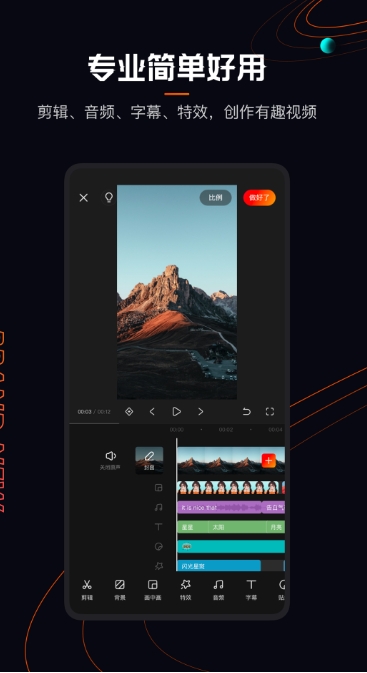
视频变速功能
选中单个视频片段,点击“变速”,拖动变速条,小于1x变慢速,大于1x变快速。
变速与倒放功能:在快影中,可以轻松实现视频的变速和倒放效果。这些效果在制作一些特殊视频时非常实用。
二、快影画中画教程
第一步
下载安装好快影之后,打开软件
第二步
点击剪辑选项,导入你需要的剪辑的视频
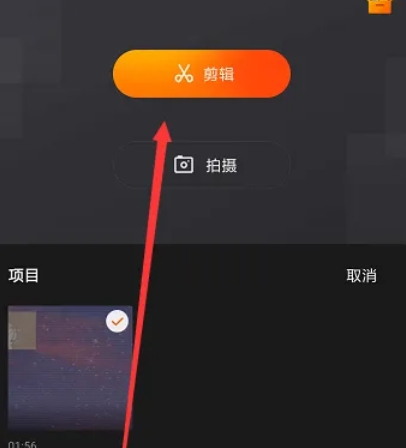
第三步
点击“画中画”,点击“新增画中画”,
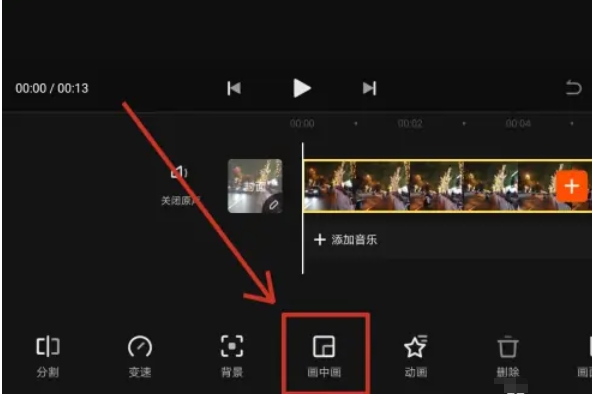
第四步
调整画中画的位置、大小和透明度等属性。
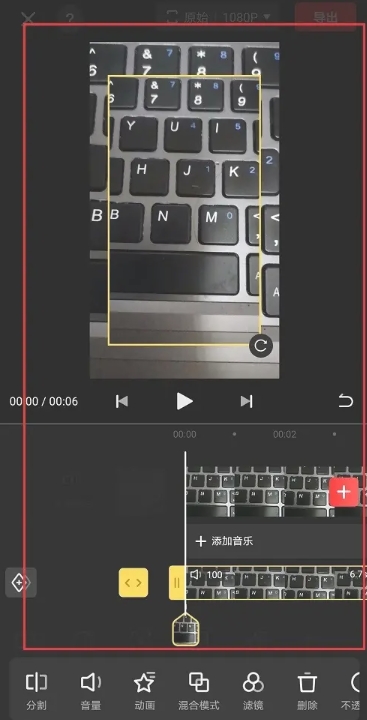
第五步
完成编辑,导出即可。
以上是快影剪辑视频教程-快影画中画教程的详细内容。更多信息请关注PHP中文网其他相关文章!

